اما چرا باید به خودتان در واتساپ پیام ارسال کنید؟ واتساپ اپلیکیشنی است که اغلب کاربران در یک روز بارها از آن استفاده میکنند. تقريبا میتوان گفت استفاده از واتس اپ به یک عادت برای اغلب مردم تبدیل شده است و کسی استفاده از آن را فراموش نمیکند، بنابراین چرا از آن به عنوان ابزاری برای یادآوری کارها و وظایف روزانه خود استفاده نکنید.
چگونه در آیفون و اندروید یک گروه واتساپ اختصاصی با خودتان ایجاد کنید
وقتی شما یک گروه در واتساپ ایجاد میکنید از شما خواسته میشود تا مشارکت کنندگان در آن را اضافه کنید، اما از آنجا که شما قرار است تنها یک گروه برای خودتان ایجاد کنید باید تنها خود را به آن اضافه کنید. اما به دو دلیل این کار امکانپذیر نیست.
اول، شما نباید خودتان را به گروه اضافه کنید. مالک یا سازنده گروه به طور خودکار اضافه میشود.
دوم، شما برای ساخت یک گروه باید حداقل یک نفر را به آن اضافه کنید. این فرد میتواند هر کسی باشد. اما برای مسائل امنیتی و جلوگیری از مشکلات احتمالی یک دوست نزدیک یا عضوی از خانواده خود را اضافه کنید. البته بعد از این که آنها را اضافه کردید باید دوباره آنها را حذف کنید.
مراحل ساخت گروه در اندروید
مرحله 1. اپلیکیشن WhatsApp را روی گوشی اندروید خود باز کنید و روی آیکون سه نقطه موجود در گوشه سمت راست بالای صفحه تقه بزنید، سپس از گزينههای نمایش داده شده New group را انتخاب کنید.

مرحله 2، به انتخاب خود یک مشارکت کننده را اضافه کنید و روی آیکون سبز رنگ next موجود در گوشه سمت راست پایین صفحه تقه بزنید.

مرحله 3. در کادر موضوع گروه یک نام برای آن وارد کنید. با تقه زدن روی آیکون گروه میتوانید یک تصویر هم برای آن انتخاب کنید. حالا روی آیکون تیک سبز رنگ کلیک کنید.

مرحله 4. برای حذف کردن این فرد از گروه، این گروه واتساپ تازه ساخته شده را روی گوشی خود باز کنید. در بالای صفحه روی نام گروه تقه بزنید. راه جایگزین این است که روی آیکون سه نقطه تقه بزنید و Group info را انتخاب کنید.

مرحله 5. در بخش اطلاعات گروه به پایین صفحه حرکت کنید تا بخش participants را پیدا کنید، سپس روی نام فردی که میخواهید حذف کنید تقه بزنید. حالا گزینه Remove را انتخاب کنید. بعد از باز شدن کادر تاییدیه روی Ok تقه بزنید.
مراحل ساخت گروه واتساپ در آیفون
مرحله 1. اپلیکیشن WhatsApp را روی آیفون خود باز کنید و در بالای صفحه روی گزينه New Group تقه بزنید.

مرحله 2. به انتخاب خود یک مشارکت کننده را اضافه کنید و روی گزینه next موجود در گوشه سمت راست بالای صفحه تقه بزنید.

مرحله 3. در کادر Subject یک نام برای این گروه تایپ کنید و روی گزينه Create تقه بزنید.

مرحله 4. برای حذف کردن این فرد از گروه، این گروه واتس اپ تازه ساخته شده را روی گوشی خود باز کنید. در بالای صفحه روی نام گروه تقه بزنید.

مرحله 5. در بخش اطلاعات گروه به پایین صفحه حرکت کنید تا بخش participants را پیدا کنید، سپس روی نام فردی که میخواهید حذف کنید تقه بزنید. حالا گزینه Remove را انتخاب کنید.
چه اتفاقی میافتد وقتی شما یک فرد را به یک گروه واتس اپ اضافه یا حذف میکنید
وقتی شما فردی را به یک گروه واتس اپ اضافه میکنید، آنها از این موضوع مطلع خواهند شد و این گروه در فهرست گروههای او ظاهر خواهد شد. و اگر شما یک پیام به این گروه ارسال کنید آنها این پیام را دریافت خواهند کرد.

همچنین بعد از این که شما اين فرد را از گروه حذف میکنید آنها متنی را مشاهده خواهند که میگوید شما آنها را از گروه حذف کردهاید. در چنین شرایطی حتی اگر نام این گروه در گوشی آنها باقی بماند، آنها دیگر قادر نخواهند بود پیامی را به این گروه ارسال یا دریافت کنند. به این شكل حالا شما گروهی را ایجاد کردهاید که کاملا در اختیار خود شما است.

چگونه به خودتان پیام واتساپی ارسال کنید
برای این کار دو روش وجود دارد.
روش 1: اضافه کردن یک مخاطب
در این روش شما باید شماره خودتان را در فهرست مخاطبین ذخیره كنيد. سپس اپلیکیشن Contacts را اجرا کنید و این مخاطب تازه ذخیره شده را باز کنید. در اینجا شما گزینه Message on WhatsApp را مشاهده خواهید کرد. روی آن تقه بزنید.

این کار شما را به یک صفحه گفتگو در واتساپ هدایت خواهد کرد. پیام خود را تایپ کنید و Enter را فشار دهید. حالا شما میتوانید به خودتان پیام ارسال کنید. شما میتوانید این پیام را سنجاق کنید تا همیشه در بالای صفحه در دسترس باشد.
روش 2: استفاده از قابلیت Click to Chat
واتساپ یک قابلیت به نام Click to Chat را در اختیار شما میگذارد که شما میتوانید بدون این که شماره کسی را در گوشی خود ذخیره كنيد برای او پیام ارسال کنید. شما میتوانید از این قابلیت برای ارسال پیام به خود استفاده کنید. برای انجام این کار:
مرحله 1. شماره تلفن خود را شامل کد کشور (بدون هیچ کاراکتر اضافه یا فاصله) به انتهای لینک http://wa.me/ اضافه کنید. شما میتوانید از هر نوع اپلیکیشن یادداشت نویسی برای این کار استفاده کنید.
برای مثال، اگر شماره تلفن و کد کشور شما +91 1234567890 است، لینک شما http://wa.me/911234567890 خواهد بود. این لینک را کپی کرده و در مرورگر وب گوشی خود پیست کنید.
مرحله 2. بعد از این کار واتساپ باز خواهد شد. حالا میتوانید پیام خود را تایپ و ارسال کنید. شما میتوانید این پیام را سنجاق کنید تا همیشه در بالای صفحه در دسترس باشد.
سنجاق کردن گروه یا چت در واتساپ
در حالت عادی وقتی شما پیامهای جديد دریافت میکنید گروه یا صفحه چتی که شما برای ارسال پیام به خودتان ایجاد کرده بودید به پایین صفحه منتقل میشود. برای این که آن را همیشه در بالا باقی نگه دارید میتوانید آن را سنجاق (PIN) کنید. این به شما کمک میکند بتوانيد به سرعت به خودتان پیام ارسال کنید.
برای انجام این کار در اندروید، انگشت خود را روی نام گروه در صفحه اصلی واتس اپ نگه دارید و از بالای صفحه آیکون Pin را انتخاب کنید.

در آیفون، نام گروه در صفحه اصلی واتساپ را به سمت راست بکشید و آیکون Pin را انتخاب کنید.

چرا باید به خودتان در واتساپ پیام ارسال کنید
واتساپ اپلیکیشنی است که اغلب کاربران در یک روز بارها از آن استفاده میکنند. تقريبا میتوان گفت استفاده از واتساپ به یک عادت برای اغلب مردم تبدیل شده است و کسی استفاده از آن را فراموش نمیکند، بنابراین چرا از آن به عنوان ابزاری برای یادآوری کارها و وظایف روزانه خود استفاده نکنید. با این کار دیگر وظایف روزانه خود را فراموش نمیکنید و با زنگهای هشدار و اعلان مزاحم دیگران هم نخواهید شد. هر زمان هم که دیگر به این پیامها احتیاج نداشتید میتوانید به سرعت آن را پاک کنید. علاوه بر این، شما حتی میتوانید از آن به عنوان یک ابزار انتقال فایل از گوشی به لپتاپ با استفاده از رابط وب واتساپ استفاده کنید.
ماهنامه شبکه را از کجا تهیه کنیم؟
ماهنامه شبکه را میتوانید از کتابخانههای عمومی سراسر کشور و نیز از دکههای روزنامهفروشی تهیه نمائید.
ثبت اشتراک نسخه کاغذی ماهنامه شبکه
ثبت اشتراک نسخه آنلاین
کتاب الکترونیک +Network راهنمای شبکهها
- برای دانلود تنها کتاب کامل ترجمه فارسی +Network اینجا کلیک کنید.
کتاب الکترونیک دوره مقدماتی آموزش پایتون
- اگر قصد یادگیری برنامهنویسی را دارید ولی هیچ پیشزمینهای ندارید اینجا کلیک کنید.




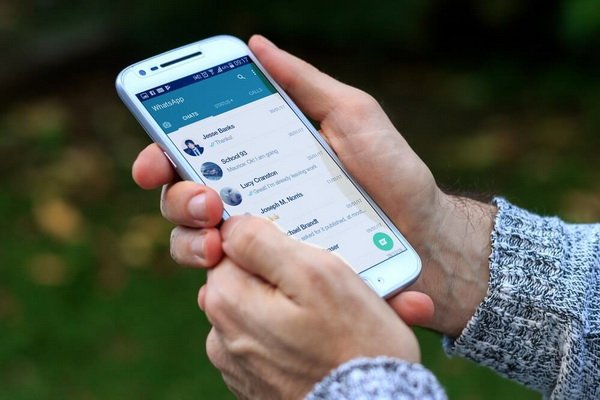

























نظر شما چیست؟